使用Excel处理数据时,我们经常会涉及到核对两列数据差异的问题 。如我们需要核对库存订单与出库订单中的差异订单号 , 如果我们用肉眼查看就会显得很LOW 。
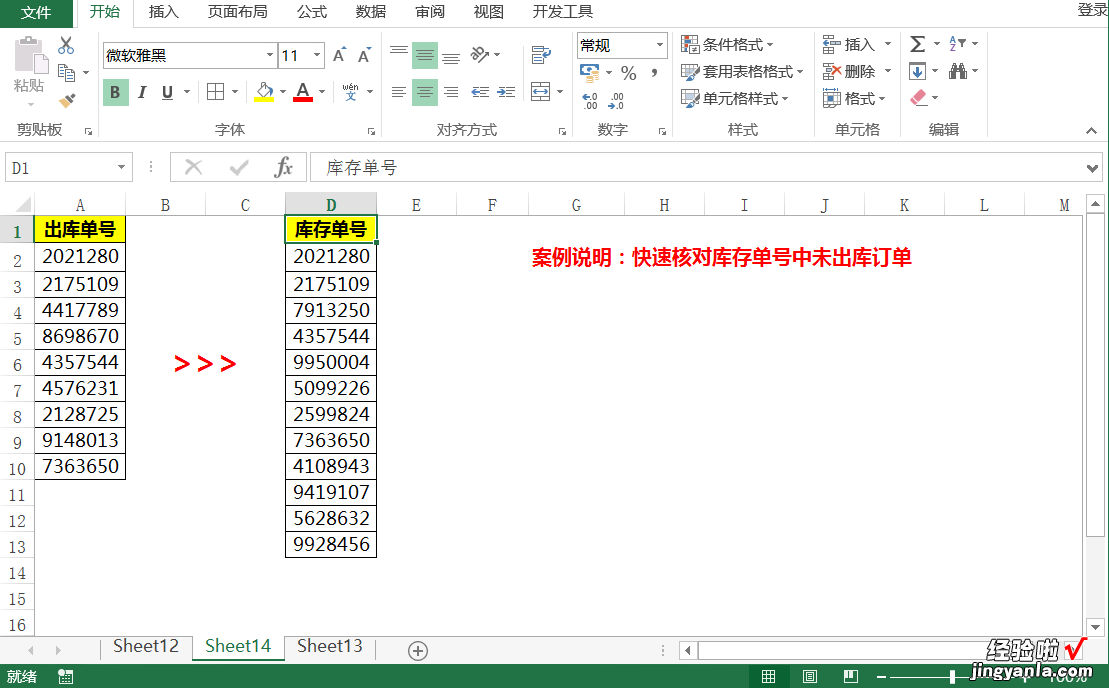
案例说明:我们需要快速核对库存单号中未出库订单,今天我们就来学习 , 如何利用三组快捷公式, 快速完成数据差异核对 。
方法一:利用表格条件格式设置,快速完成差异数据核对

第一步:我们按Ctrl键不懂 , 然后鼠标依次选中A1:A10和D1:D13单元格区域,这样就选中了我们需要设置的区域;
第二步:我们点击菜单栏开始—条件格式—突出显示单元格规则 , 然后选中下方的重复值 。这样两列数据中相同的单号就会用红色底纹突显出来,未标注颜色的订单则为库存中未出库单号 。
方法二:Vlookup函数快速完成两组差异数据核对
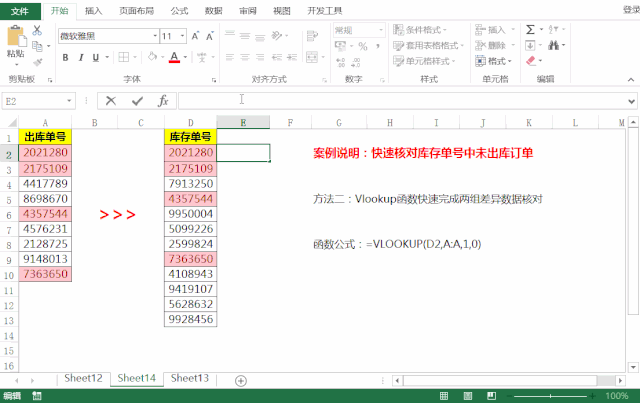
函数公式:
=VLOOKUP(D2,A:A,1,0)
函数解析:
?1、vlookup函数查询结果为 , 当库存订单号中有相同的单号存在与出库单号中的时候,利用函数第三参数为1的特性,查询结果会显示存在的单号;如果出库单号没有我们需要查询的单号,结果就会出现错误值 。
方法三:Countif函数快速完成两组差异数据核对
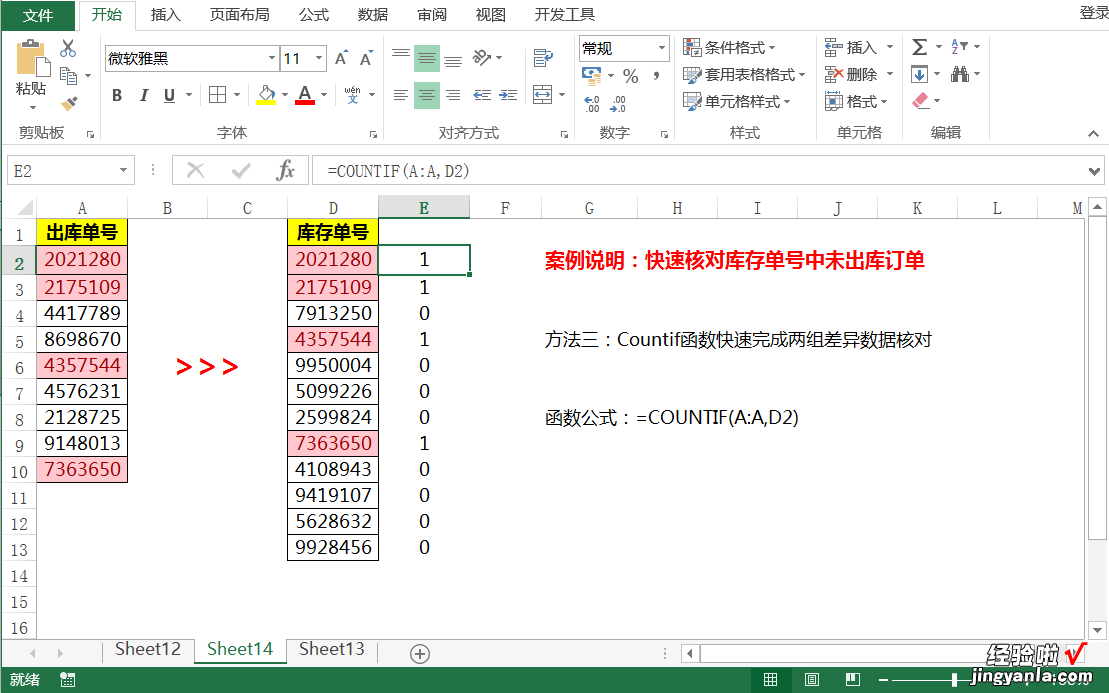
【两组数据快速找不同,还在手动筛选就out了,三种快捷公式5秒搞定】函数公式:
=COUNTIF(A:A,D2)
函数解析:
1、利用Countif条件计数的方式,计算出库单号订单区域中符合库存单号的数据个数 。当查询计数结果大于0时 , 说明对应库存订单号也存在与出库单号中 。
通过上面三组快捷公式用法,现在你学会如何快速的核对两列数据差异点了吗?赶快学习操作一下吧 。
